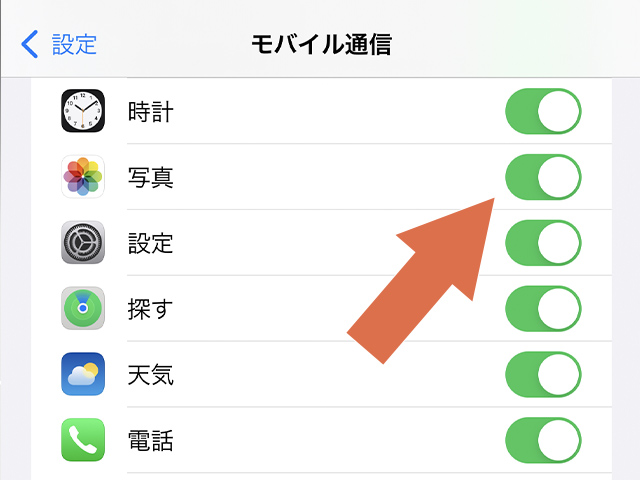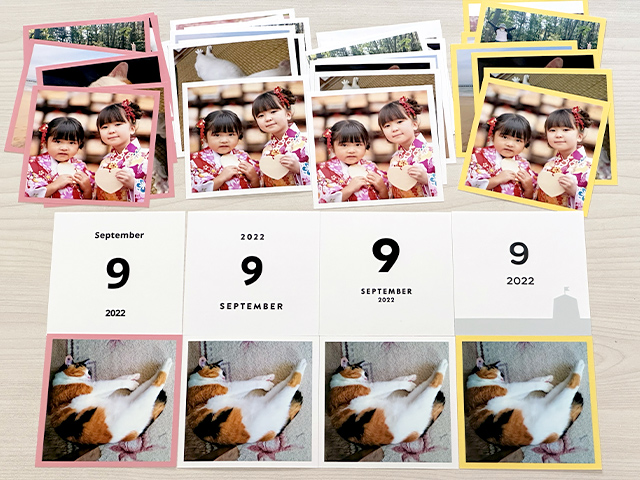iPhoneの「共有アルバム」は他の誰かと写真やビデオを共有しあえるだけでなく、無料のiCloudストレージプランでも大量のデータをiCloudに保存できるメリットがあります。
その反面、保存できるファイル数に上限があり、解像度の大きな写真やビデオは自動的にリサイズ(縮小)されます。

共有アルバムはiPhone標準写真アプリ内にありますが、他のアルバムと同じ感覚で操作すると思わぬ失敗が起こることも…。そこで、今回は共有アルバムの注意点をまとめました。
覚えておきたい「共有アルバム」のデメリット
共有アルバムは写真やビデオのコピーをiCloudにアップロードして保管するので、利用にはインターネット接続が必要となります。

共有アルバムは写真アプリの[アルバム]タブの[共有アルバム]セクションで見られます。
※設定アプリの[写真]で[共有アルバム]を有効にしている場合

iCloudアカウント(AppleID)があれば誰でも簡単に無料ではじめられますが、標準写真アプリ内の他のアルバムとは特性が異なるので注意が必要です。
解像度の上限を超える写真や動画はリサイズ(縮小)される
共有アルバムに保存した写真の解像度は長辺が最大2048ピクセル(パノラマ写真の最大幅は5400ピクセル)に縮小されます。
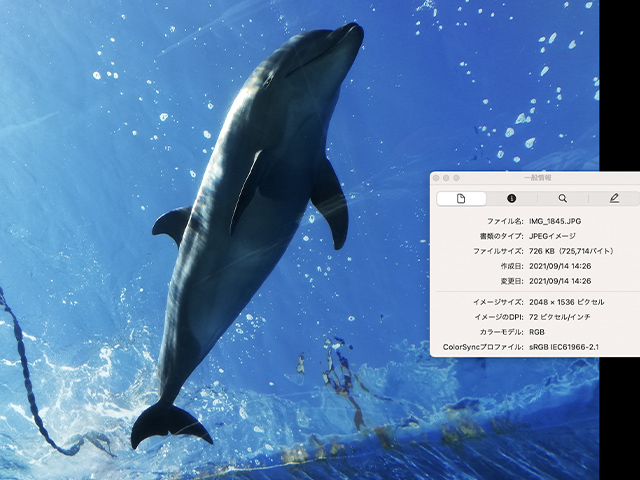
ビデオの解像度は720p(HD)になります。
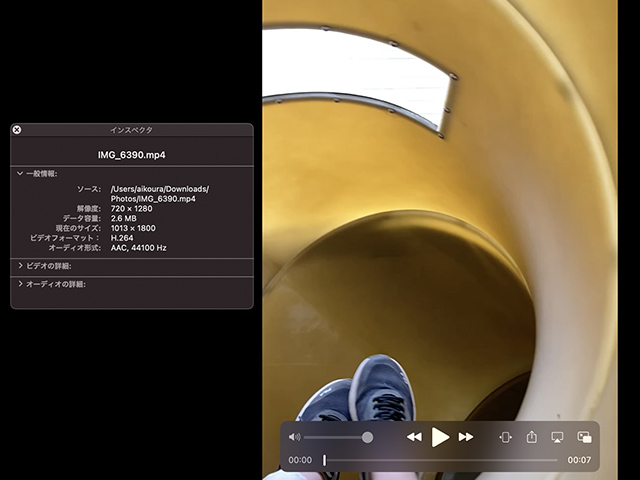
15分を超える長さのビデオを共有アルバムに保存することはできません。
「ビデオが長すぎます」と警告されます。
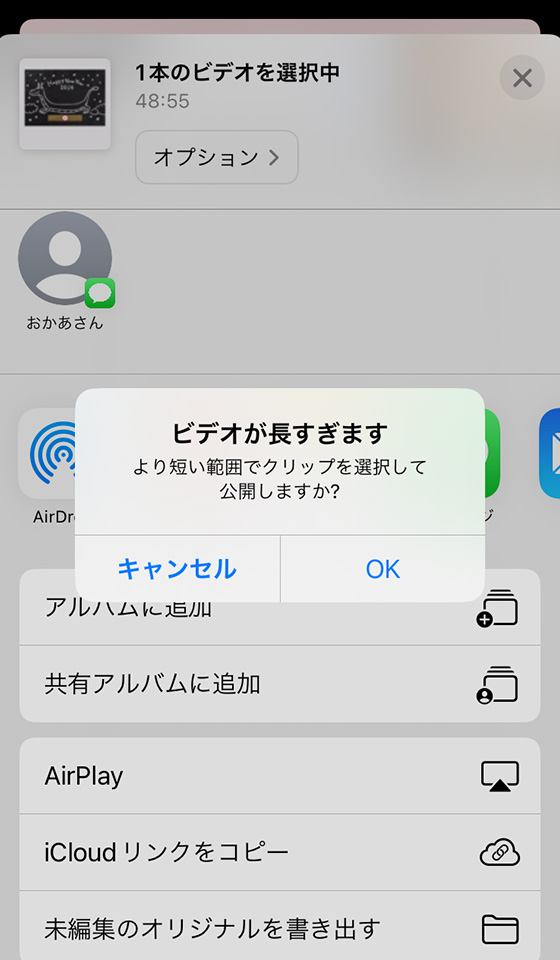

コピーを保存するためオリジナルデータとは異なる
自動でリサイズされるとはいえ撮影日時や撮影場所などの情報は保持しています。
ただし、撮影情報が無いデータなど日付が変わる場合もあります。

共有アルバムはデータのコピーをアップロードします。
引用元:iPhone、iPad、Mac の写真 App でアルバムを共有する方法 – Apple サポート (日本)
ダウンロードしたコンテンツに、オリジナルと同じ情報が含まれているとは限りません。
アルバムを削除すると写真やビデオが消える
iPhone標準写真アプリに作成した他のアルバムを削除しても写真やビデオは「最近の項目」に残りますが、共有アルバムはデータごと削除されます。
削除した共有アルバムは復元できません。
共有アルバムを削除すると、作成者のすべてのデバイス、および参加者全員のデバイスから自動的に削除されます。
引用元:iPhone、iPad、Mac の写真 App でアルバムを共有する方法 – Apple サポート (日本)
「公開 Web サイト」が有効になっていた場合は、その共有アルバムが Web からも削除されます。
共有アルバムを削除すると、その中の写真もすべて完全に削除されます。
実際に削除する前に、残しておきたい写真は必ず保存しておきましょう。
削除した共有アルバムの写真やビデオは復元できない
共有アルバムにある写真やビデオを削除すると、[最近削除した項目]に移動することなく完全に削除されます。復元はできません。
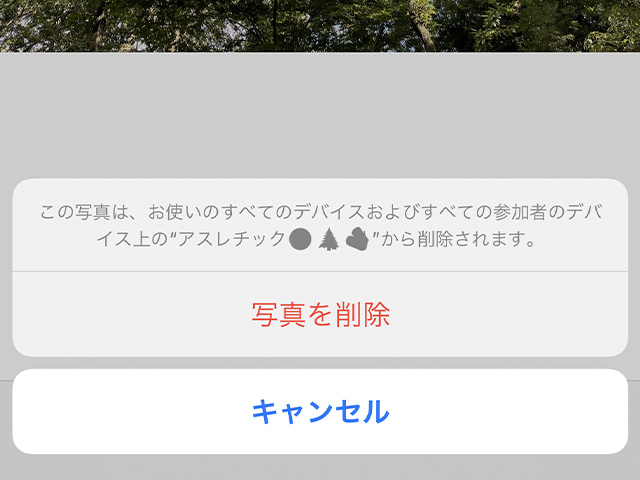
共有アルバムの所有者は、誰が追加したものでも写真、ビデオ、またはコメントを削除できます。
引用元:iPhone、iPad、Mac の写真 App でアルバムを共有する方法 – Apple サポート (日本)
参加者は、自分が追加したものを削除できます。
削除したものはすべて、自分のすべてのデバイス上と参加者のデバイス上の該当するアルバムから自動的に削除されます。
共有アルバムの写真やビデオを見られないアプリもある
共有アルバム内の写真やビデオは[ライブラリ]タブに表示されません。
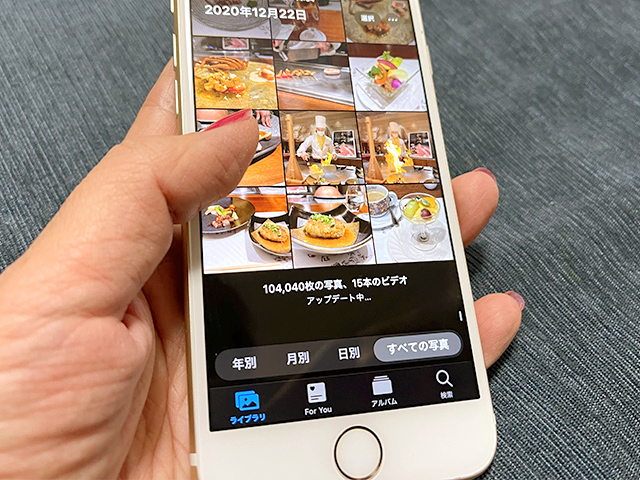
ライブラリにある写真やビデオを参照するアプリは共有アルバムを表示したり選択したりできません。
バックアップの対象外である
共有アルバムはiCloudバックアップ(または、iTunes(Finder)バックアップ)に含まれません。
共有アルバムの内容は、自動的にはバックアップされません。
引用元:共有アルバムが機能しない場合 – Apple サポート (日本)
共有アルバムの写真やビデオを保存しておきたい場合は、デバイスをバックアップする前に、それらの写真とビデオをフォトライブラリに追加しておいてください。
保存数に上限がある
共有アルバムには最大5000の写真やビデオを追加できます。
上限に達すると、共有アルバム内の写真やビデオを削除するまで保存できません。
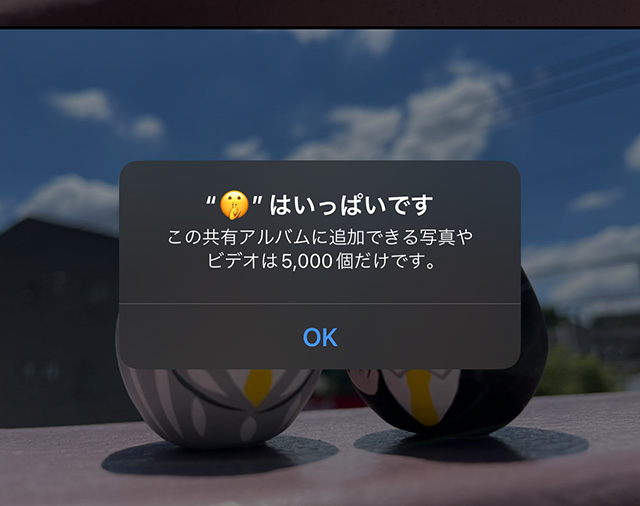

ビデオを再生できない、写真の表示が遅いことがある
共有アルバムはiCloudに写真やビデオに保存するため、システムやインターネット環境に問題があると表示できないトラブルが発生します。
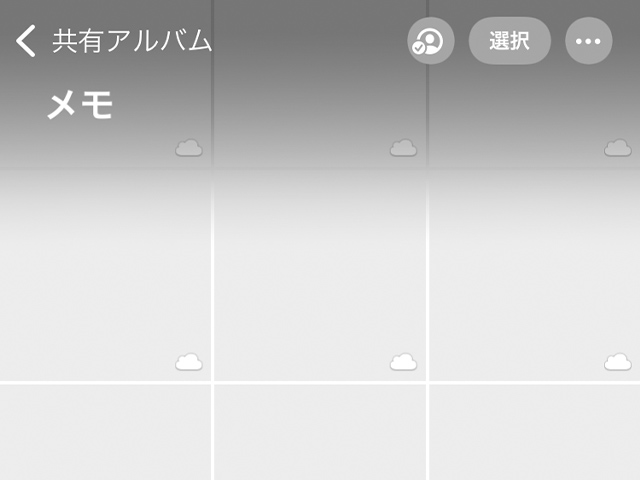
Appleのシステム状況ページで「写真」に影響する問題が起きていないか、ご利用のWi-Fi環境に障害等が発生していないか確認しましょう。
モバイルデータ通信接続で共有アルバム内の写真やビデオを表示、再生するには設定アプリで[モバイル通信]を選択して[写真]を有効(緑色)にします。